Como configurar e usar restrições em um iPhone
Não olhe por cima do ombro de seu filho para monitorar suas atividades em um dispositivo iOS. Em vez disso, use as ferramentas incluídas no iOS para controlar o conteúdo, os aplicativos e outros recursos que seu filho acessa. Essas ferramentas – anteriormente chamadas de iPhone Restrictions e agora parte da ferramenta Screen Time – abrangem um conjunto abrangente de serviços e aplicativos da Apple. Estas instruções funcionam para todas as versões atualmente suportadas do iOS.
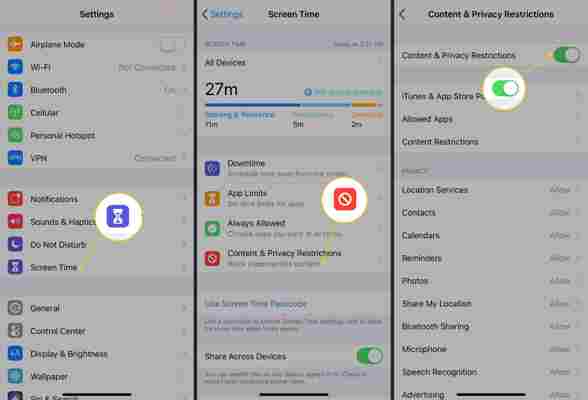
Como ativar as restrições do iPhone
Para habilitar e configurar esses controles, siga estas etapas:
Tocar Definições > Tempo de tela > Conteúdo e restrições de privacidade. Tocar Conteúdo e restrições de privacidade de modo que a chave de alternância mostre verde / ligado. Nessa tela, configure as preferências específicas conforme necessário. Opcionalmente, vá para o Tempo de tela tela de configurações e toque Usar senha de tempo de tela para definir um PIN de quatro dígitos. Este PIN não é o mesmo que a senha do seu dispositivo. Quando a senha de tempo de tela é ativada, use este PIN de quatro dígitos para anular as restrições ou para alterar as configurações.
Use a ferramenta Configurar tempo na tela para a família para vincular o dispositivo iOS do seu filho com base em IDs da Apple. Com ele ativado, você pode definir permissões remotamente e visualizar relatórios de tempo de tela para cada dispositivo conectado.
Restrições de ajuste fino
A tela Conteúdo e restrições de privacidade oferece três grupos. O primeiro grupo abre um conjunto de menus:
Compras no iTunes e na App Store : Configura compras e downloads.
: Configura compras e downloads. Aplicativos permitidos : Define quais aplicativos podem ser iniciados.
: Define quais aplicativos podem ser iniciados. Restrições de conteúdo: Coloca as classificações (por exemplo, para filmes e música) em vigor no dispositivo.
A próxima seção, para configurações de privacidade, autoriza alterações nas configurações de privacidade. A seção final, chamada Permitir alterações, define limites sobre o que o dispositivo pode fazer para alterar suas próprias configurações. Se você decidir desligar o controle dos pais em um iPhone, a propósito, é muito fácil de fazer. As telas de privacidade e permitir alterações não configuram o dispositivo. Em vez disso, esses grupos ajustam quais configurações de nível de sistema podem ser alteradas por um usuário normal do dispositivo quando as restrições de Conteúdo e Privacidade estão ativas. Por exemplo, definir o Compartilhe meu local opção para Não permitir significa que qualquer alteração no compartilhamento de local deve ser confirmada pelo PIN de quatro dígitos. Essas configurações são úteis para impedir que uma criança altere a configuração crítica.
Guia de controle dos pais do Apple iPhone e iPad
2
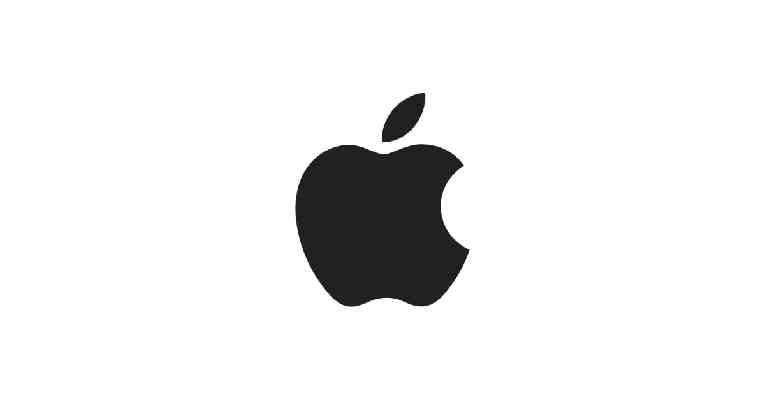
Toque em Continuar e, em seguida, escolha "This is My [Device]" (Este é o meu [dispositivo]) ou "This is My Child's [Device]" (Este é o [dispositivo] do meu filho).
Se for um dispositivo compartilhado e você quiser garantir que as configurações não sejam alteradas, toque em “Usar senha de tempo de tela”.
Introduza novamente o código de acesso para confirmar. Se se tratar do dispositivo da criança, pode seguir as indicações até chegar a Parent Passcode (Código de acesso dos pais) e introduza um código de acesso. Introduza novamente para confirmar.
Fuso horário bloqueado no iPhone: como resolver
Veja o que fazer quando você estiver com o ajuste de fuso horário bloqueado no seu iPhone.
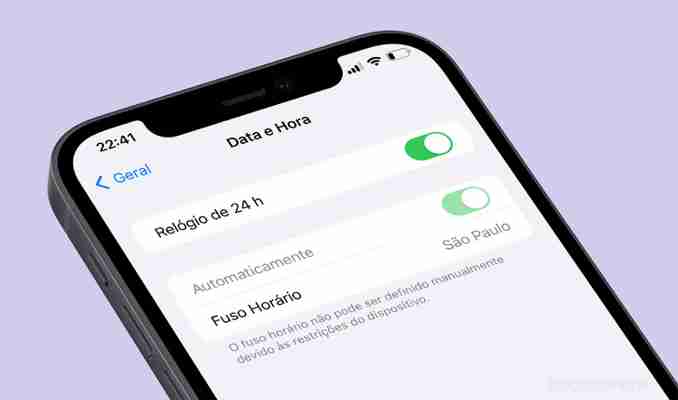
Talvez não seja um problema tão comum entre os usuários, mas há quem tente mudar o horário do seu iPhone e não consegue, porque a opção está bloqueada.
Se é o seu caso e você não consegue entender por que isso está acontecendo, veja aqui neste artigo uma possível solução para o problema.
Fuso horário bloqueado
Você pode alterar o horário do seu iPhone a qualquer momento, em Ajustes > Geral > Data e Hora. E isso irá alterar também o horário do seu Apple Watch, se você tiver um.
Porém, eu passei por uma situação particular: a opção de alterar o horário estava bloqueada no meu iPhone. O botão para desativar o ajuste automático estava cinza, sem permitir alterações.
Apesar do aviso “O fuso horário não pode ser definido manualmente devido às restrições do dispositivo“, eu não consegui encontrar nenhuma restrição existente que estivesse impossibilitando a função.
Retirei todos os perfis de configuração instalados e acessei o menu de Restrições do Sistema para ver se alguma delas estava causando o bloqueio, mas não havia nada de estranho lá.
Nem mesmo o suporte da Apple apresentou uma solução para o problema. Por que a opção de ajuste automático estaria bloqueada?
A solução
O problema estava em um lugar onde menos se poderia imaginar.
Depois de meses procurando por todo o sistema, finalmente encontrei o ajuste que precisava para liberar a alteração de horário.
Por mais estranho que pareça, o bloqueio estava sendo causado pela funcionalidade Tempo de Uso.
Para desbloquear o ajuste da hora, é preciso entrar em Ajustes > Tempo de Uso e tocar em “Alterar Código do Tempo de Uso“.
Então você toca em “Desativar Código do Tempo de Uso“.
Pronto! Como mágica, a opção de ajustar a hora automaticamente fica livre para ser desabilitada.
Não dá para entender muito bem o que uma coisa tem a ver com a outra. Também não se entende por qual razão a Apple não deixa claro em seu suporte que esta pode ser uma solução para o problema do fuso horário bloqueado, deixando diversos usuários nesta situação sem entender o que se passa.
Felizmente, agora sabemos.
